答:手机初次连接某个wifi后,会自动保存该wifi的密码,后续连接该wifi时,手机会自动使用系统保存的密码进行连接,无需用户每一次都输入密码。
请问:华为手机如何重新输入wifi密码?
答:当手机第一次连接wifi时,会自动保存wifi的密码。下次连接wifi时,手机会自动使用系统保存的密码进行连接,无需用户每次都输入密码。
但是如果修改了这个wifi的密码,手机还是会用之前保存的旧密码进行连接,会导致wifi连接失败。在这种情况下,您需要在手机上输入新的wifi密码,然后才能连接到wifi。对于华为手机,可以按照以下步骤操作:
1.首先,在手机的WLAN连接页面找到你的wifi名称。然后点击wifi名称,在弹出的窗口中,点击“不保存”。或者用手指按住wifi名称,在弹出的对话框中选择“不保存网络”。这样,手机上保存的wifi密码就被删除了。
2.然后手机重新连接你的wifi,系统会弹出一个输入密码的对话框。输入新的wifi密码,您就可以连接到您的wifi。
注意:
不同系统版本的华为手机在重新输入wifi密码时可能会有一些不同的操作。但是,它们都在无线局域网页面上运行。一旦找到需要连接的wifi,就可以操作了。有疑问的朋友也可以在文末留言并提供相关信息,技术人员会及时解答。



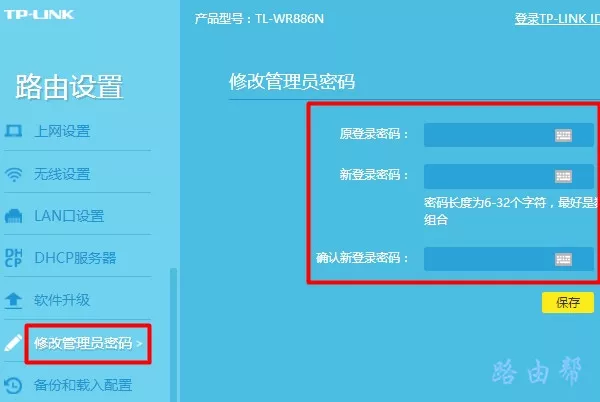
评论